Może to być niesamowicie frustrujące, gdy Listy odtwarzania Apple Music zniknęły bez ostrzeżenia, zwłaszcza gdy poświęciłeś lata na budowanie swojej biblioteki. Jeśli masz ten sam problem, ale nie wiesz, jak go rozwiązać lub jak sobie z nim prawidłowo poradzić, to trafiłeś we właściwe miejsce. Ten poradnik wyjaśnia, dlaczego tak się dzieje i jak szybko przywrócić playlisty, a także przedstawia długoterminowe rozwiązanie zapobiegające utracie danych w przyszłości.
Przewodnik po zawartości Część 1. Dlaczego zniknęły Twoje playlisty Apple Music?Część 2. Jak przywrócić zniknięte playlisty Apple Music?Część 3. Najlepsze rozwiązanie: Utwórz trwałą kopię zapasową list odtwarzania Apple MusicCzęść 4. Na zakończenie
Dlaczego moja playlista zniknęła z Apple Music? Jednym z najczęstszych powodów zniknięcia playlist Apple Music jest iCloud Music Library Problem z synchronizacją. Jeśli Twoje urządzenie nie zsynchronizuje lokalnych danych muzycznych z serwerami Apple, Twoje playlisty mogą tymczasowo zniknąć. Inne możliwe przyczyny to aktualizacja do nowej wersji systemu iOS, wylogowanie z Apple ID, zmiana regionu, ponowna instalacja aplikacji Apple Music lub zmiana planu subskrypcji.
Inną pomijaną przyczyną jest włączanie lub wyłączanie synchronizacji biblioteki na różnych urządzeniach. Gdy biblioteka w chmurze się odbudowuje, brakujące lub niezgodne dane mogą sprawiać wrażenie, że playlisty zniknęły.
Zniknięcie playlist Apple Music zazwyczaj wiąże się z synchronizacją iCloud, niezgodnością kont lub tymczasowymi konfliktami danych. Poniżej przedstawiamy najpełniejsze i najskuteczniejsze metody odzyskiwania utraconych playlist. Postępuj zgodnie z każdym rozwiązaniem.
1. Ponowne włączenie biblioteki synchronizacji (najskuteczniejsze rozwiązanie)
W prawie wszystkich przypadkach, gdy playlisty Apple Music zniknęły, funkcja Synchronizuj bibliotekę jest wyłączona lub utknęła w pętli synchronizacji. Ta funkcja łączy lokalną bibliotekę z serwerem w chmurze Apple. Po jej wyłączeniu urządzenie nie wyświetla już playlist z chmury.
Kroki:
Zmusza to Apple Music do ponownego pobrania metadanych z chmury i zazwyczaj przywraca wszystkie Twoje playlisty.
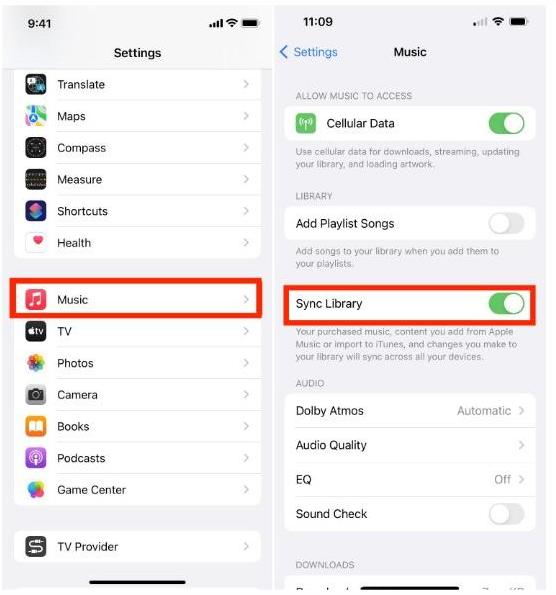
2. Upewnij się, że jesteś zalogowany na właściwym Apple ID
Listy odtwarzania są powiązane z jednym Apple ID. Jeśli zalogujesz się na inne konto, nawet przypadkowo, Twoja biblioteka będzie pusta.
Sprawdź swój Apple ID:
3. Zaktualizuj system iOS/macOS i uruchom ponownie urządzenie
Zaskakująco duża liczba przypadków „utraty playlisty” wynika z braku synchronizacji Apple Music z powodu przestarzałych komponentów systemu.
Kroki:

Po odświeżeniu usług działających w tle przez system, listy odtwarzania zazwyczaj wracają.
4. Odśwież bibliotekę muzyczną iCloud na wszystkich urządzeniach
Jeśli Twoje playlisty Apple Music zniknęły z wielu urządzeń (iPhone, Mac, iPad), oznacza to, że sama biblioteka w chmurze nie jest zsynchronizowana.
Na komputerze Mac

Powoduje to konieczność ponownego uwierzytelnienia komputera Mac na serwerach Apple i często natychmiast rozwiązuje problemy z chmurą.
5. Przywracanie list odtwarzania po zmianach regionalnych lub urządzenia
Przeprowadzka do innego kraju lub zmiana regionu Apple ID może spowodować zniknięcie playlist, ponieważ zasady licencjonowania różnią się w zależności od sklepu.
Kroki:
Spowoduje to, że Twoje urządzenie pobierze dane oryginalnej regionalnej listy odtwarzania.
6. Zresetuj ustawienia sieciowe (w przypadku ciągłych problemów z synchronizacją)
Czasami biblioteki w chmurze nie można zaktualizować z powodu uszkodzonych ustawień Wi-Fi.
Kroki: Ustawienia → Ogólne → Przenieś lub zresetuj iPhone'a → Zresetuj ustawienia sieciowe
Otwórz ponownie Apple Music i odczekaj 1–3 minuty, aż playlisty się odświeżą.
7. Sprawdź status subskrypcji
Apple Music to usługa subskrypcyjna. Jeśli Twoja subskrypcja Apple Music wygaśnie, nawet tymczasowo, Twoje playlisty mogą zniknąć, a nie zostać usunięte, a jedynie ukryte.
Niektórzy użytkownicy zgłaszają, że ich playlisty Apple Music znikały więcej niż raz. Podczas odbudowy biblioteki w chmurze przez Apple Music występują tymczasowe rozbieżności. Jeśli chcesz uniknąć ponownej utraty playlist, najbezpieczniejszą metodą jest utworzenie ich kopii zapasowej lokalnie. Zamiast polegać wyłącznie na iCloud, gdzie nadal mogą występować problemy z synchronizacją, możesz przekonwertować i zapisać utwory Apple Music jako MP3 pliki na komputerze.
To tutaj DumpMedia Apple Music Converter staje się niezwykle użyteczny. Pozwala ci konwertuj chronione utwory AAC z Apple Music najnowszych MP3, M4A, FLAC i wiele innych, dzięki czemu możesz bezpiecznie archiwizować swoje playlisty i ich słuchać. Jeśli Twoje playlisty Apple Music ponownie znikną w przyszłości, cała Twoja biblioteka nadal będzie zapisana offline.
DumpMedia Zachowa wszystkie metadane muzyczne i tagi ID3 dla pobranych plików, w tym tytuł, wykonawców, identyfikator utworu i okładkę albumu, po zakończeniu konwersji. Dzięki tym informacjom możesz łatwo zarządzać swoją kolekcją pobranych utworów muzycznych. Obsługuje konwersję pojedynczą i wsadową, aby skrócić czas oczekiwania!
Nie potrzebujesz już aplikacji Apple Music ani iTunes! DumpMedia Apple Music Converter posiada wbudowany odtwarzacz internetowy Apple Music, który umożliwia bezpośredni dostęp do całej biblioteki muzycznej, umożliwiając wygodną konwersję i pobieranie utworów. Kliknij przycisk pobierania, aby wypróbować za darmo!
Darmowe pobieranie Darmowe pobieranie
Konwertuj muzykę Apple na MP3 w DumpMedia
Krok 1. Otwórz DumpMedia Konwerter Apple Music na Twoim urządzeniu WinDows lub Mac. Wbudowany odtwarzacz internetowy Apple Music automatycznie załaduje Twoją bibliotekę muzyczną. Możesz teraz wybrać dowolny utwór, który chcesz przekonwertować. MP3.

Krok 2. Wybierz MP3 z menu „Format wyjściowy”. Możesz również ustawić ścieżkę wyjściową do przechowywania przekonwertowanych plików. Aby uzyskać muzykę w oryginalnej jakości, musisz zmienić szybkość transmisji na 320 kb/s: kliknij ikonę z trzema liniami w prawym górnym rogu oprogramowania i z menu rozwijanego wybierz Preferencje > Zaawansowane. W polu Szybkość transmisji wybierz 320 kb/s.

Krok 3. Gdy wszystko jest już skonfigurowane, możesz teraz zaznaczyć menu „Konwertuj”, aby rozpocząć cały proces konwersji. Po kilku minutach przekonwertowane utwory powinny być gotowe do przesyłania strumieniowego offline.

Nagłe odkrycie, że playlisty Apple Music zniknęły, może być stresujące, ale w większości przypadków problem jest spowodowany prostymi konfliktami synchronizacji lub problemami z kontem, które można szybko rozwiązać. Sprawdzając swój Apple ID, włączając Synchronizuj Bibliotekę, aktualizując urządzenie i przywracając ustawienia iCloud, zazwyczaj można odzyskać playlisty w ciągu kilku minut. Użytkownicy, którzy chcą zapewnić sobie długoterminowe bezpieczeństwo i pełną kontrolę nad swoją biblioteką muzyczną, powinni utworzyć kopie zapasowe playlist za pomocą… DumpMedia Dzięki Apple Music Converter nigdy więcej nie stracisz swojej kolekcji, bez względu na to, co się wydarzy w chmurze Apple.
